热门标签
热门文章
- 1EasyExcel向模板中写入多个sheet页_easyexcel 写入多sheet
- 2STM32——DMA详解_stm32 dma通道
- 3Android java项目添加kotlin混合开发环境配置_android java引入kotlin库
- 4银河麒麟v10重新挂载磁盘_银河麒麟挂载磁盘
- 5list、map、stream记录
- 6XXE漏洞详解 一文了解XXE漏洞
- 7STM32下载Bin文件的几种方式
- 8两万字长文总结,梳理 Java 入门进阶哪些事(推荐收藏)_大概是半年前吧,在知乎上有个知友私信给我,问我关于零基础如何学习java,以及在学
- 9CVPR 2024 | 通用异常检测新网络!InCTRL:学习基于少量正常样本提示的上下文差异实现通用异常检测...
- 10HLSL常用函数笔记_hlsl lerp
当前位置: article > 正文
windows10安装配置RabbitMQ服务+端口心跳修改(超详细)_rabbitmq端口配置
作者:小蓝xlanll | 2024-05-12 08:52:31
赞
踩
rabbitmq端口配置
搜索rabbitmq官网进入下载页:http://www.rabbitmq.com/download.html,如图:


下载完成后直接点击安装,此时会检测系统是否已经安装其必要的插件,如果弹框说明没有安装(安装了不会弹框),直接点击“是”,进入下载页面 http://www.erlang.org/downloads,如图:

下载完成后直接点击安装、选择路径(一路next,保持默认)。
安装完成后检查环境变量是否自动添加(变量名为ERLANG_HOME),如果没有,则添加:
此电脑-->鼠标右键“属性”-->高级系统设置-->环境变量-->“新建”系统环境变量,如下图:

然后双击系统变量path,点击“新建”,将%ERLANG_HOME%\bin加入到path中
校验是否安装配置成功:
windows键+R键,输入cmd,再输入erl,看到版本号就说明erlang安装成功了,如图:

此时继续安装下载的rabbitmq-server-3.7.9.exe,选择安装路径,一路next即可。
1、激活 RabbitMQ's Management Plugin(必须)
进入rabbitmq_server下的sbin目录,运行控制台,如:

运行命令:rabbitmq-plugins.bat enable rabbitmq_management

注意:输入rabbitmq-plugins enable rabbitmq_management,导致无法安装
2、修改端口号和心跳时间(选择)
到安装路径下的etc文件夹下,将rabbitmq.config.example备份一份,并修改为config类型的文件,即为rabbitmq.config。
打开rabbitmq.config,找到tcp_listeners,去掉其前面的注释%%,然后将后面的整数值5672改为你想要的端口号,如:
{tcp_listeners, [15672]},
找到heartbeat,去掉注释%%和大括号后面的逗号,将心跳时间改为你想要的值,如: {heartbeat, 80}
在系统环境变量中新增变量名"RABBITMQ_CONFIG_FILE",值为刚配置的rabbitmq.config文件的路径地址(去掉后缀),如图:

特别说明:
rabbitmq.config文件中如果后面有要打开的其他配置,则该项后面的逗号不要去掉,否则就要去掉(不然会有语法错误),如:
只开启配置端口 :
{tcp_listeners, [15672]} (因为后面没有要配置的,已经是最后一项,所以去掉逗号)
既开启端口配置,也开启心跳配置:
{tcp_listeners, [15672]},(因为后面有要配置的其他项,所以逗号保留)
{heartbeat, 80}
3、服务停止、更新、启动
修改配置文件后,不能只重启服务,而需要重新安装、更新、重启服务,如:
注意:运行要用管理员权限,否则无法启动,如图所示:
以管理员身份打开cmd控制台,并进入sbin目录,执行以下三步操作

进入sbin目录,双击rabbitmq-server.bat 或者 直接打开控制台运行 net stop RabbitMQ(关闭) net start RabbitMQ(启动)运行

说明端口被占用,修改默认端口
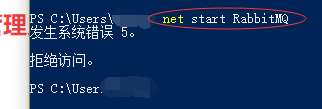
5代表:不是系统管理员权限
访问测试
http://localhost:15672
默认账号密码:guest/guest
声明:本文内容由网友自发贡献,不代表【wpsshop博客】立场,版权归原作者所有,本站不承担相应法律责任。如您发现有侵权的内容,请联系我们。转载请注明出处:https://www.wpsshop.cn/w/小蓝xlanll/article/detail/558318
推荐阅读
相关标签


